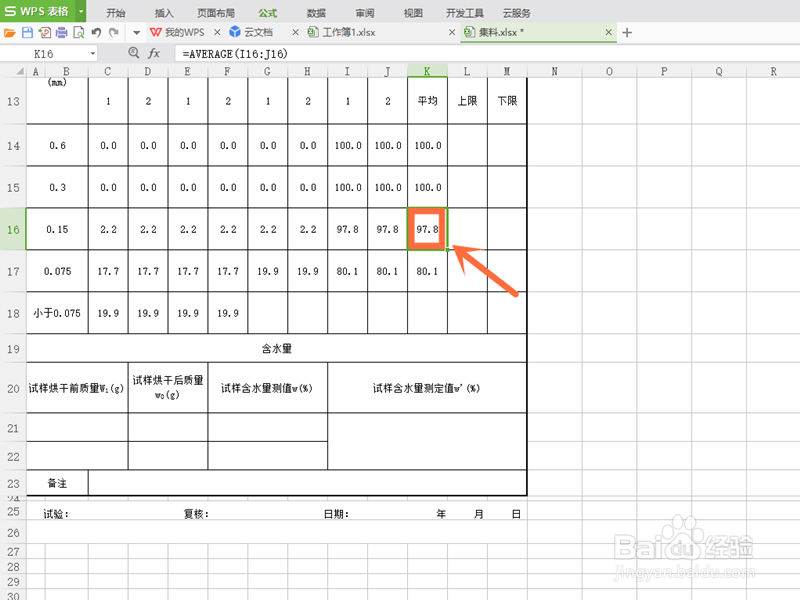1、第一步,点击选择上方选项中的“公式”按钮;

2、第二步,选择点击选项中的“插入函数”按钮;
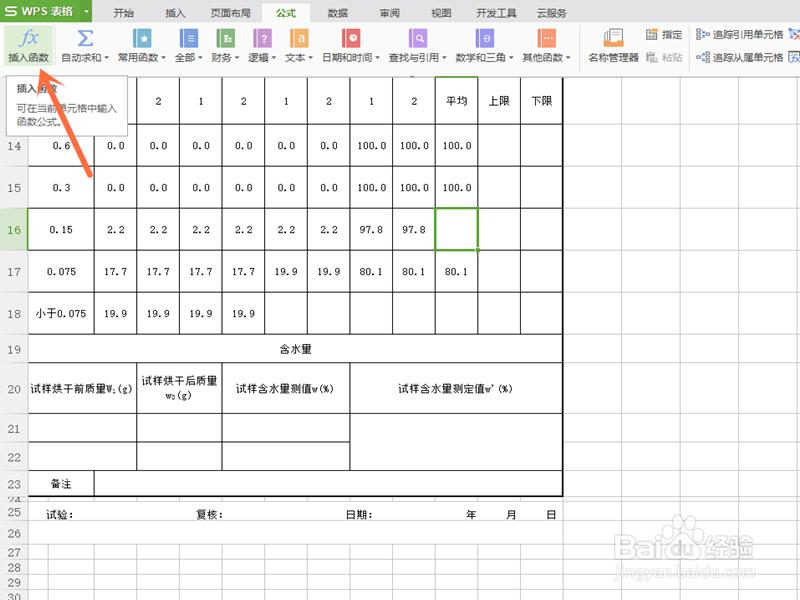
3、第三步,会出现“插入函数”对话框,点击“或选择类型”右侧的“方框”按钮;

4、第四步,选择点击选项中的“统计”按钮;
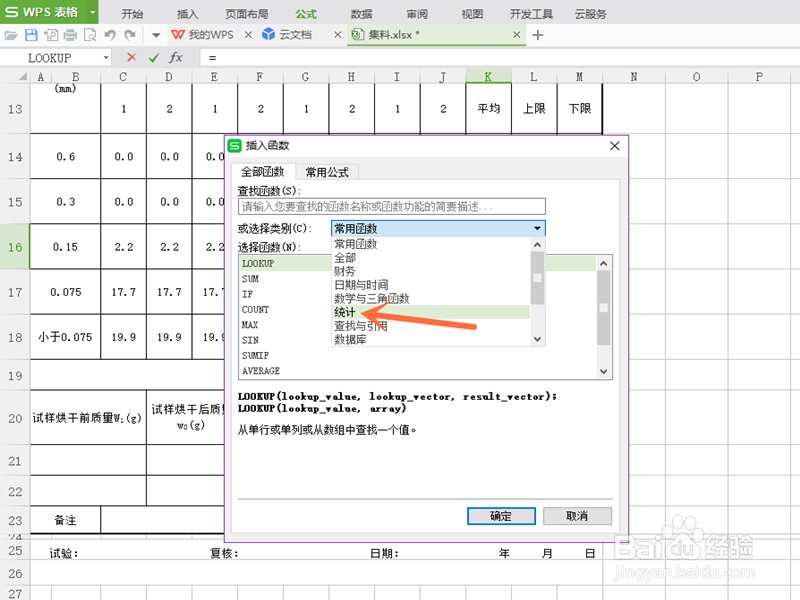
5、第五步,点击“选择函数”选项中的“AVERAGE”函数,再点击下方的“确定”按钮;
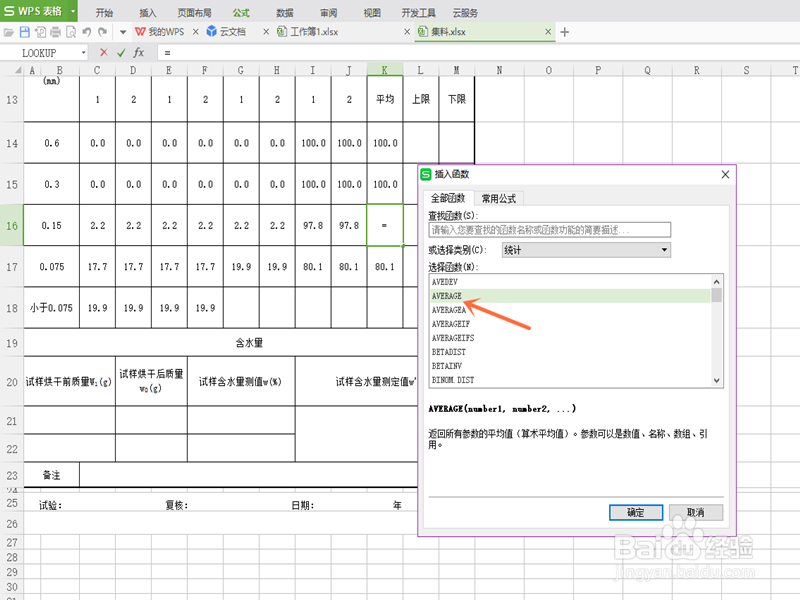
6、第六步,点击“数值1”右侧的按钮;

7、第七步,拖动鼠标选中“I16:J16”并点击“插入函数”下方的按钮;
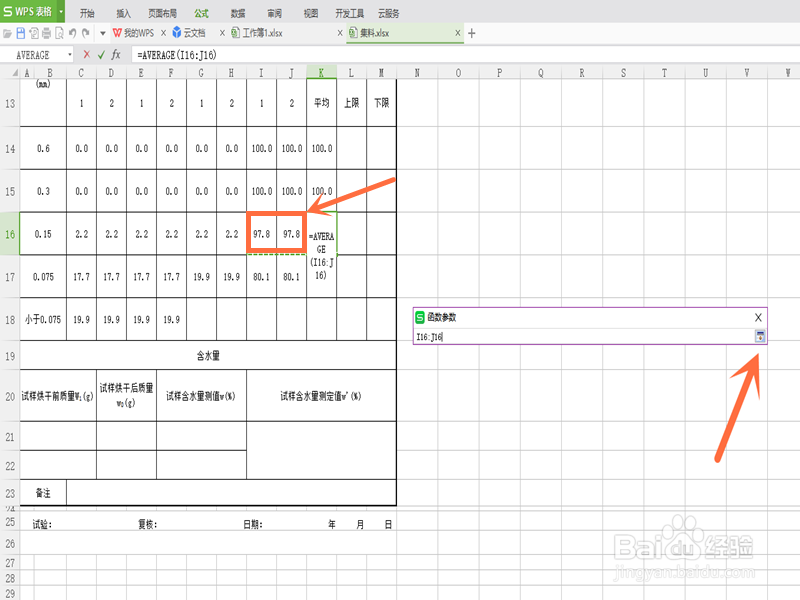
8、第八步,点击对话框中的“确定”按钮;
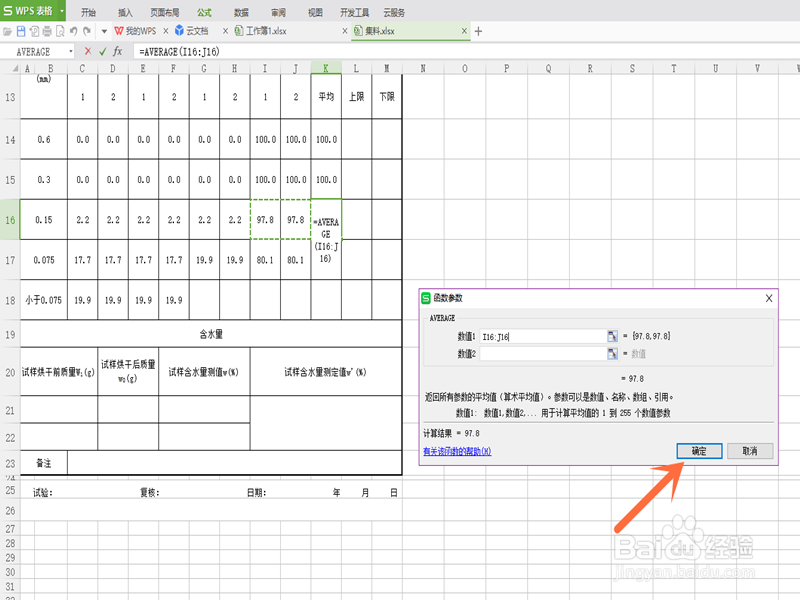
9、第九步,就成功计算出了。
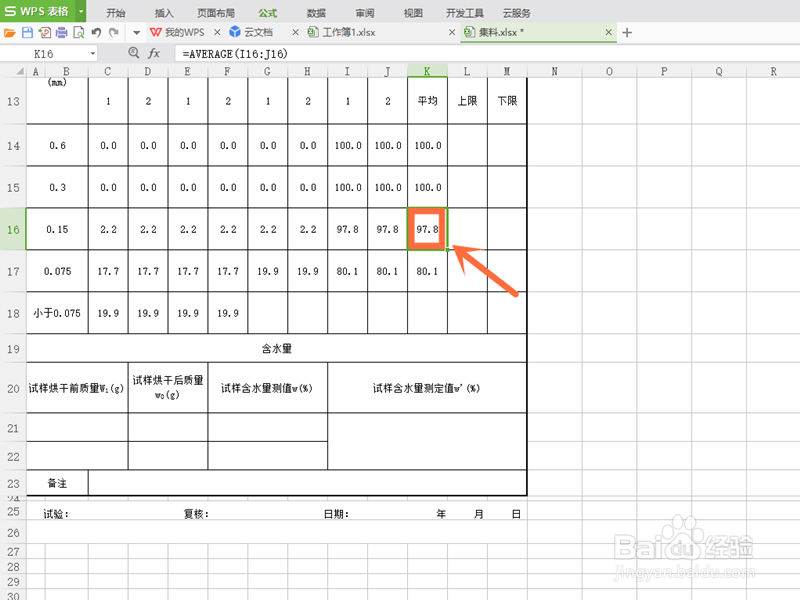
时间:2024-10-13 17:32:07
1、第一步,点击选择上方选项中的“公式”按钮;

2、第二步,选择点击选项中的“插入函数”按钮;
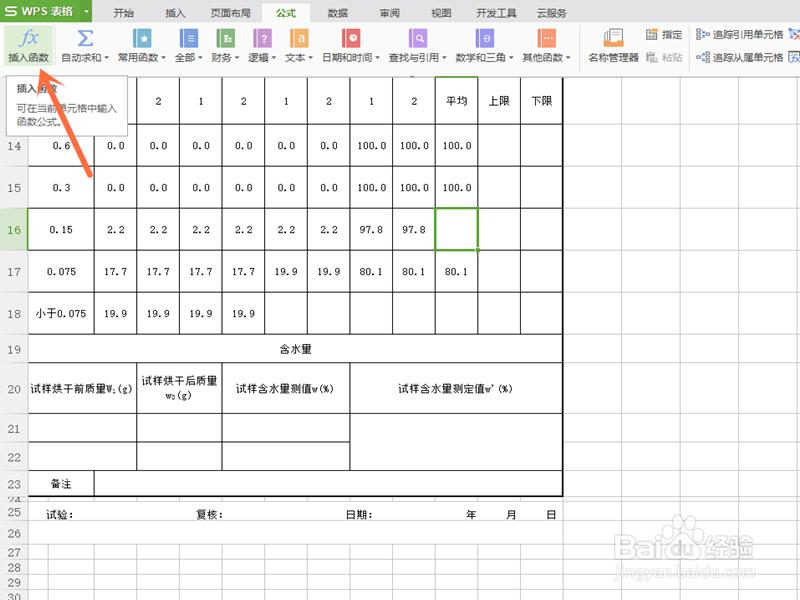
3、第三步,会出现“插入函数”对话框,点击“或选择类型”右侧的“方框”按钮;

4、第四步,选择点击选项中的“统计”按钮;
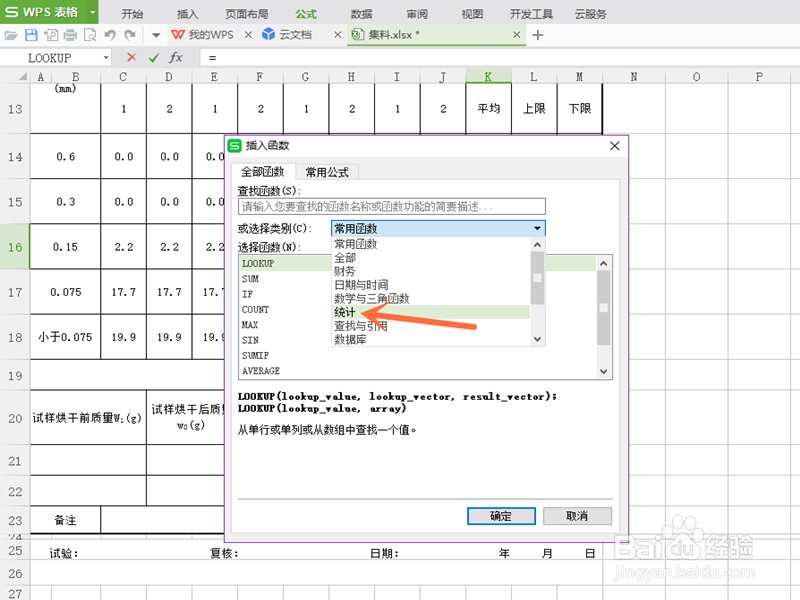
5、第五步,点击“选择函数”选项中的“AVERAGE”函数,再点击下方的“确定”按钮;
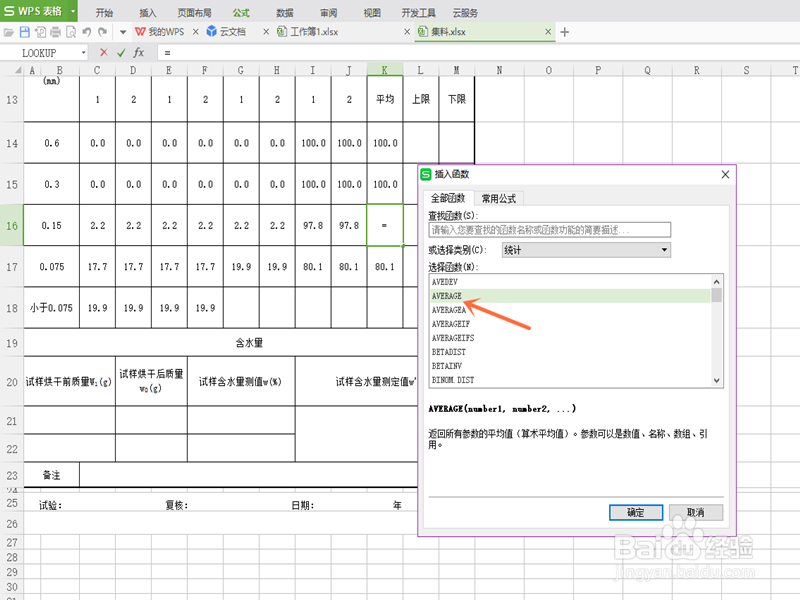
6、第六步,点击“数值1”右侧的按钮;

7、第七步,拖动鼠标选中“I16:J16”并点击“插入函数”下方的按钮;
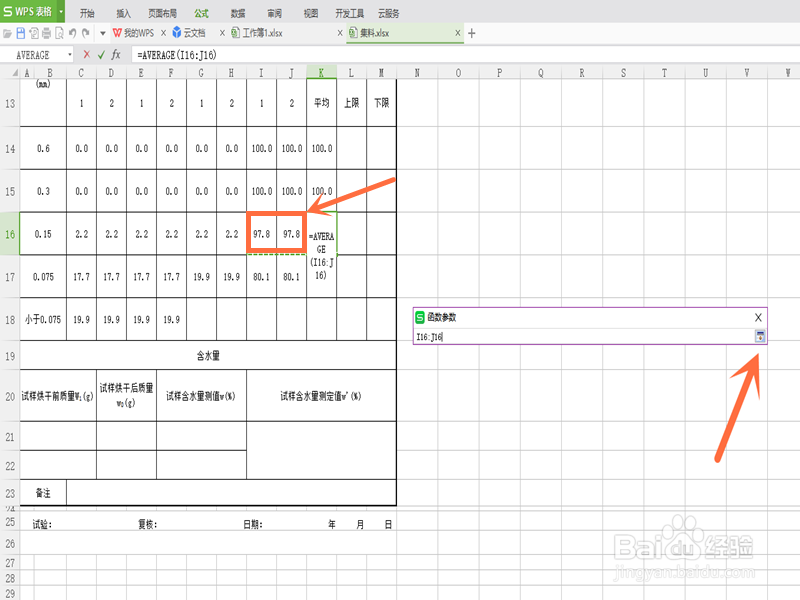
8、第八步,点击对话框中的“确定”按钮;
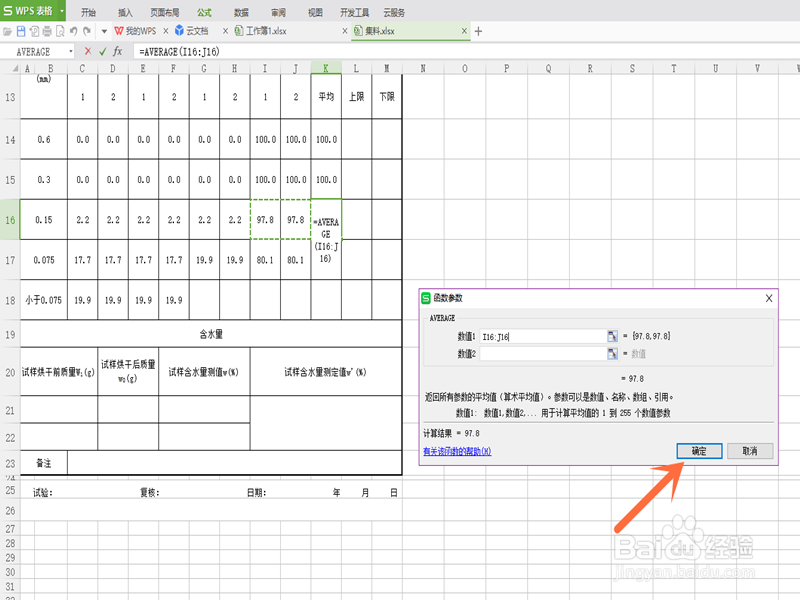
9、第九步,就成功计算出了。